win7电脑启动ie浏览器提示服务器正在运行的处理方法
(福利推荐:你还在原价购买阿里云服务器?现在阿里云0.8折限时抢购活动来啦!4核8G企业云服务器仅2998元/3年,立即抢购>>>:9i0i.cn/aliyun)
很多朋友反应,最后在使用win7电脑时,会遇到提示服务器正在运行的的问题,那应该怎么解决呢?今天小编整理了关于win7电脑启动ie浏览器提示服务器正在运行的处理教程,相信对大家一定会有所帮助的。
win7电脑启动ie浏览器提示服务器正在运行的处理教程分享
1、按下键盘上的快捷键Win+R键,打开运行窗口,在运行窗口中输入Services.msc,回车,打开服务列表窗口。如图所示:

2、在服务列表中找到Background Intelligent Transfer Service,双击它。如图所示:

3、在弹出的窗口中点击“停止”按钮。如图所示:

4、注意,该服务是后台智能传输服务,我们只需要停止它即可,而不要将其禁止。
5、现在,再去打开IE浏览器,就发现已经正常了。
注意事项
此方法适用Win7、8.1、10。
以上便是小编为大家整理的关于win7电脑启动ie浏览器提示服务器正在运行的处理方法,希望能够帮到你,程序员之家会持续发布更多资讯,欢迎大家的关注。
相关文章
 flash.ocx是flash播放器溢出工具利用的控件,有时在使用win7时会提示“没有找到flash.ocx”,那应该怎么办呢?不妨阅读下文内容,或许有所帮助2019-05-20
flash.ocx是flash播放器溢出工具利用的控件,有时在使用win7时会提示“没有找到flash.ocx”,那应该怎么办呢?不妨阅读下文内容,或许有所帮助2019-05-20 在使用win7系统的时候系统浏览器提示“此网页包含重定向循环”是什么原因呢?遇到这一问题要如何的解决呢?本文中将会有详细解决方法介绍,需要的朋友不要错过哦2019-05-16
在使用win7系统的时候系统浏览器提示“此网页包含重定向循环”是什么原因呢?遇到这一问题要如何的解决呢?本文中将会有详细解决方法介绍,需要的朋友不要错过哦2019-05-16
可移动磁盘打不开怎么办?win7电脑可移动磁盘打开失败的处理教程
使用win7系统电脑过程中,有时会遇到可移动磁盘无法打开的问题,怎么办呢?遇到此问题的用户,可参照以下的方法进行解决2019-05-15
win7电脑怎么设置ipv6地址?win7设置ipv6地址的操作步骤
IPv6是IETF(互联网工程任务组)设计的用于替代现行版本IP协议(IPv4)的下一代IP协议,那么,在Win7系统下要怎么设置ipv6地址呢?下面小编将为大家提供具体操作的方法2019-05-15 win7系统是很多朋友都会使用的微软操作系统,最近有些朋友询问提示activex部件无法创建对象应该怎么办?不妨阅读下文内容,或许有所帮助2019-05-14
win7系统是很多朋友都会使用的微软操作系统,最近有些朋友询问提示activex部件无法创建对象应该怎么办?不妨阅读下文内容,或许有所帮助2019-05-14 win7遇到关键问题一分钟后重启该怎么解决?首先我们来看看造成这个问题的原因,可以发现是资源管理器发现完整性冲突造成电脑重启的,下面我们就来分享详细的解决办法,需要2019-05-09
win7遇到关键问题一分钟后重启该怎么解决?首先我们来看看造成这个问题的原因,可以发现是资源管理器发现完整性冲突造成电脑重启的,下面我们就来分享详细的解决办法,需要2019-05-09
win7系统中1099端口被占用怎么办?1099端口被占用解决方法介绍
用户在运行某软件的时候,发现服务器无法运行,经过测试发现1099端口已经被占用了,遇到该问题要怎么办呢?本文中将会有详细的操作方法介绍,需要的朋友不妨阅读本文了解一2019-04-16 Win7系统电源按钮怎么修改为锁定?Win7中想要将电源按钮锁定,该怎么设置呢?下面我们就莱看看详细的教程,很简单,需要的朋友可以参考下2019-01-28
Win7系统电源按钮怎么修改为锁定?Win7中想要将电源按钮锁定,该怎么设置呢?下面我们就莱看看详细的教程,很简单,需要的朋友可以参考下2019-01-28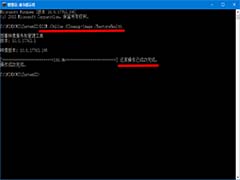 win7升Win10系统后桌面图标闪烁该怎么办?笔记本电脑win7系统升级到win10系统以后,发现桌面图标闪烁,该怎么解决这个问题呢?下面我们就来看看详细的教程,需要的朋友可以2019-01-27
win7升Win10系统后桌面图标闪烁该怎么办?笔记本电脑win7系统升级到win10系统以后,发现桌面图标闪烁,该怎么解决这个问题呢?下面我们就来看看详细的教程,需要的朋友可以2019-01-27 win7计算器怎么计算正弦余弦值?win7系统自带的计算器想要计算正弦余弦的值,该怎么计算呢?下面我们就来看看详细的教程,需要的朋友可以参考下2019-01-22
win7计算器怎么计算正弦余弦值?win7系统自带的计算器想要计算正弦余弦的值,该怎么计算呢?下面我们就来看看详细的教程,需要的朋友可以参考下2019-01-22







最新评论